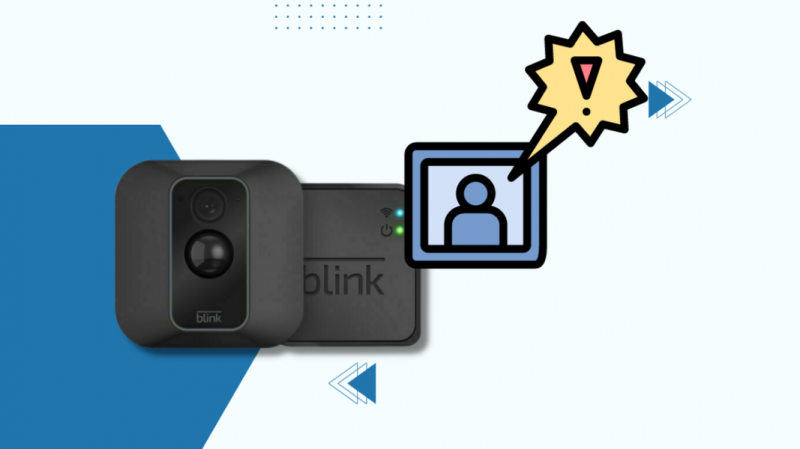Jeg har vært en ivrig bruker av Blink-kamera det siste året nå. Den mest attraktive funksjonen for meg er hvor lett det lar meg administrere hjemmesikkerhetssystemet mitt.
For et par uker siden sto jeg imidlertid overfor et problem der Blinken min plutselig sluttet å fungere.
Jeg sjekket strømledningen og spenningen, men jeg kunne ikke finne ut hva problemet var.
Hvis Blink-kameraet ditt ikke fungerer, sjekk batteriene, siden mangel på strøm er den vanligste årsaken til at Blink-kameraene ikke fungerer. En annen grunn kan være nettverksproblemer, så sjekk statusen for internettforbindelsen.
Før jeg ringte inn et yrke, bestemte jeg meg for å se etter noen løsninger selv. Etter å ha gått gjennom en haug med artikler, fant jeg ut at problemet lett kan løses.
Denne artikkelen inneholder også de vanlige problemene med Blink-kameraer og hvordan du kan feilsøke dem.
De vanligste problemene med Blink-kameraer
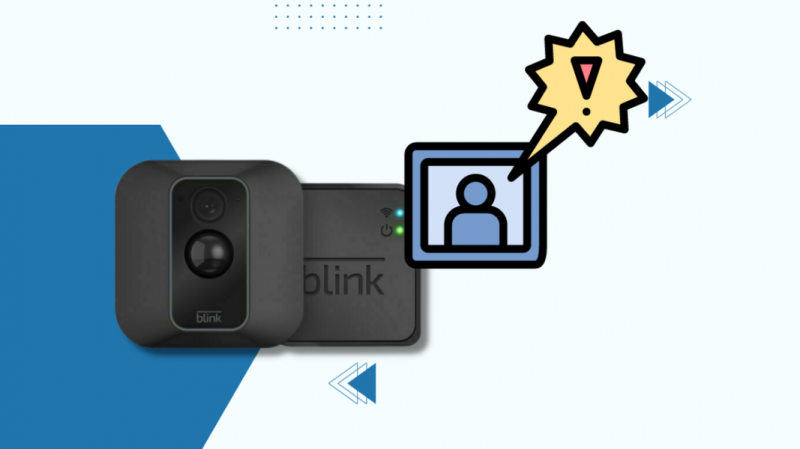
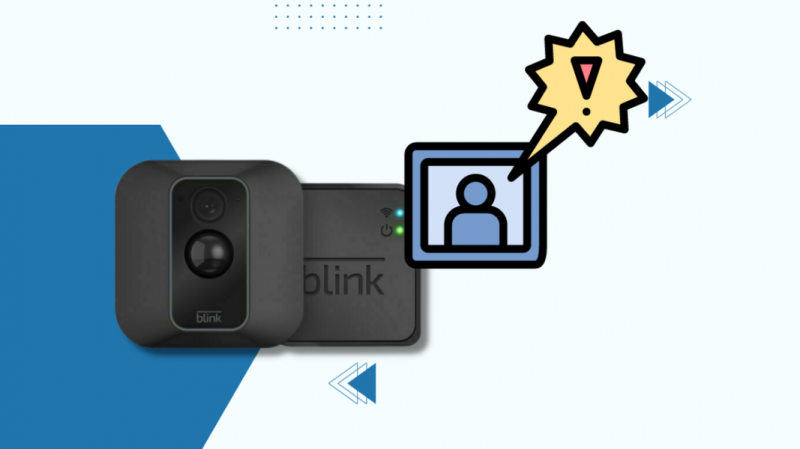
Blink-kameraer er noen av de beste sikkerhetskameraer uten betalt abonnement der ute, noe som gjør dem ytterligere robuste.
Imidlertid har disse kameraene også sin del av problemer. De vanligste problemene du kan møte med Blink-kameraer inkluderer følgende:
- Problemer med lyden
- Problemer med videokvalitet
- Videoklipp blir ikke lagret
- Bevegelsesvarsler ble ikke kommunisert
- Enheten reagerer ikke
LED fargeguide
Tabellen nedenfor vil gi deg en idé om hva hvert farget lys på Blink-kameraet betyr. Indikasjonene kan variere fra modell til modell.
| LED lys farge | LED-lysstatus | Betydning |
|---|---|---|
| Rødt lys | Stødig | Blinkkamera er ikke koblet til internett. Blinkkamera fullfører oppsettet. |
| Rødt lys | Blinker | Blinkkamera er opptatt med oppsett. Blinkkamera har lavt batteri. Blinkkameraet oppdager kanskje bevegelse. |
| Grønt lys | Stødig | Blink kamera prøver å koble til internett. Blinkkamera er på, men tar ikke opp. |
| Grønt lys | Blinker | Blinkkamera kunne ikke finne et sterkt internettsignal. Blink-nettverkets servere er nede. |
| Blålys | Stødig | Blinkkamera er koblet til internett. Blink kamera tar opp. |
| Blålys | Blinker | Blink-enheten er klar til å legges til hjemmesikkerhetssystemet etter at oppsettet er fullført. Blinkkamera forbereder seg til aktivt å ta opp videoer. |
Sjekk Blink-appen
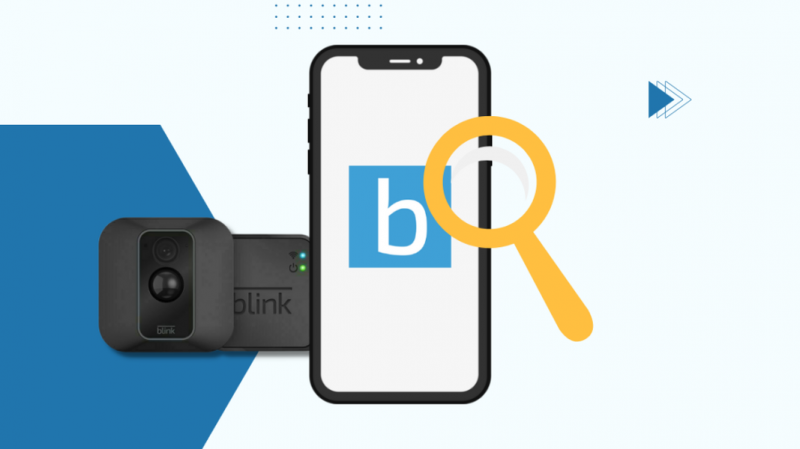
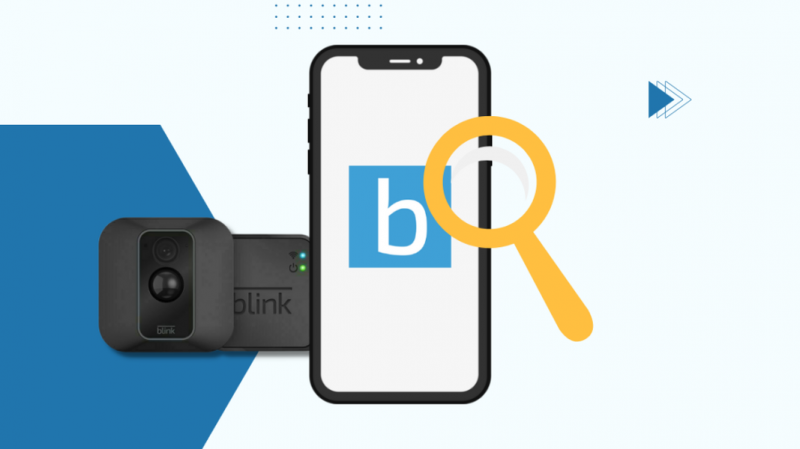
De Blink app kan fryse eller slutte å reagere til tider på grunn av at du kanskje ikke kan kontrollere Blink-kameraet.
Enten du bruker en Android-enhet eller iPhone, bare lukk Blink-applikasjonen fra oppgavebehandlingen eller nylige apper og prøv å starte den på nytt.
Hvis problemet ikke er løst, kan du avinstallere og deretter installere Blink-appen på nytt. Du kan til og med prøve å starte telefonen på nytt og deretter prøve å bruke Blink-appen.
Blink kamera oppdager ikke bevegelse
Blink-appen sender deg et push-varsel når Blink-kameraet ditt oppdager en bevegelse.
Noen ganger kan du kanskje ikke motta slike varsler på grunn av en feil. Sjekk telefonens innstillinger for å se om varslene fra Blink-appen er tillatt.
Følg disse enkle trinnene for å aktivere push-varslene fra Blink-appen:
- Gå til telefonens 'Innstillinger'-meny.
- Gå inn i delen 'Apper og varsler'.
- Søk etter Blink-appen og gå inn for å se innstillingene.
- Sjekk varslingsstatusen.
- Hvis den er deaktivert, endre den for å aktivere.
For mer spesifikk informasjon kan du besøke Blinks støtteside .
Prøv et annet strømuttak
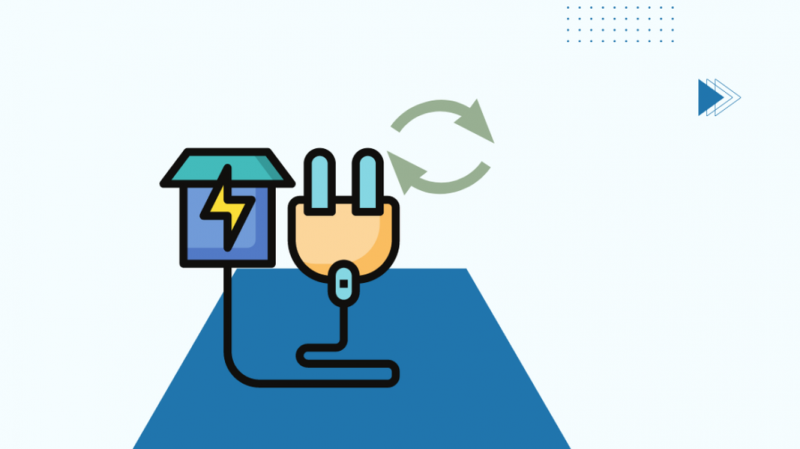
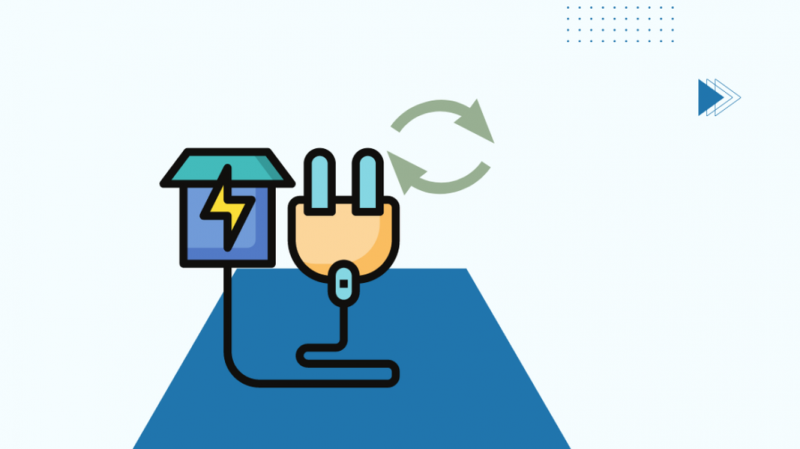
De interne problemene til en krets kan ikke måles fra utsiden. Noen ganger kan det hende at Blink-kameraet ditt ikke fungerer på grunn av problemer med strømforsyningen.
Prøv å endre det eksisterende strømuttaket og koble enheten til et annet kort for å sjekke om det er et problem med strømuttaket og ikke med selve Blink-kameraet.
Sjekk Blink-kameraets kabler
En løst tilkoblet ledning er den vanligste årsaken til at enhetene dine ikke fungerer.
Observer hver kabel ordentlig og se om de er tett koblet til de angitte portene.
Inspiser også ledningene som kommer ut av Blink-kamerasystemene og går inn i strømforsyningskortene dine.
Hvis du finner en løs ledning eller kabel, skyv kabelen inn i porten for å sikre tilkoblingen.
Hvis du fortsetter å møte det samme problemet, kan det være et problem med kablene dine, eller det kan være en defekt kabel som må skiftes ut.
Feilsøke Blink-kameraet som ikke oppdager bevegelse
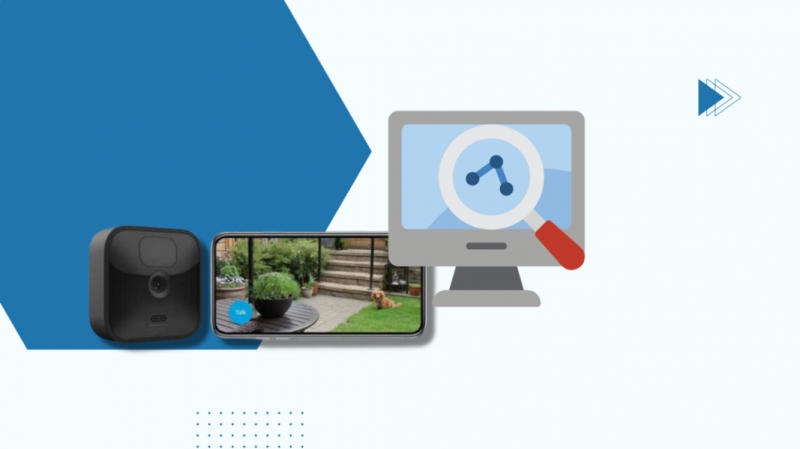
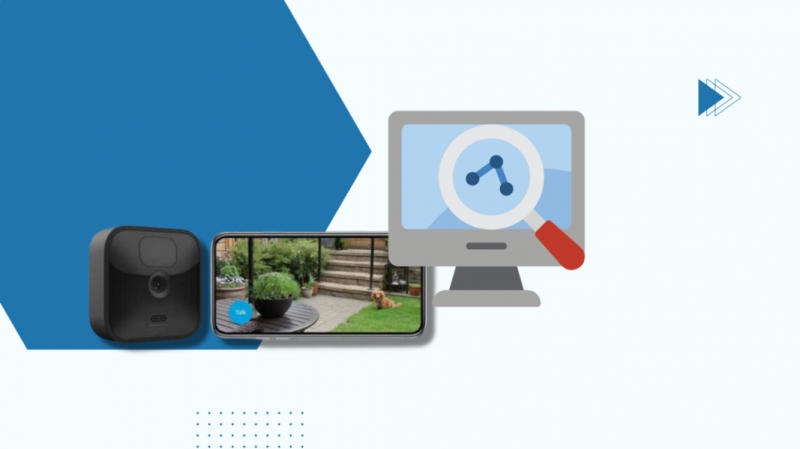
Blink-kameraet kan ikke oppdage bevegelse på grunn av en rekke årsaker.
Problemene sammen med feilsøkingstips er nevnt nedenfor:
Bevegelsesdeteksjon ikke aktivert
Hvis bevegelsesdeteksjon ikke er aktivert, vil Blink-kameraet ikke oppdage bevegelse.
- Åpne Blink-appen.
- Du finner alternativet 'Arm System' nederst til høyre i appen.
- Slå den på for å aktivere bevegelsesdeteksjon.
Batterisparing ikke deaktivert
Hvis energisparingsalternativet er slått på, vil det forhindre at Blink-kameraet ditt oppdager bevegelser.
- Åpne blink-appen.
- Gå til Innstillinger'.
- Trykk på 'Strøm'-alternativet.
- Trykk på 'Energisparing'.
- Slå av vippebryteren for å deaktivere batterisparealternativet.
Bevegelsesfølsomhet ikke innstilt
Hvis bevegelsesfølsomheten er satt for lavt, vil ikke Blink-kameraet kunne oppdage bevegelse. Den kan kontrolleres via en skyveknapp i Blink-appen.
- Åpne blink-appen.
- Gå til 'Innstillinger'-menyen.
- Velg kameraet hvis følsomhet du vil justere.
- Gå til alternativet 'Sensitivitet'.
- Skyv knappen på glidebryteren for å sette den rundt 50 %.
Utladede kamerabatterier
Hvis Blink-kameraet ditt er tomt, vil ikke bevegelsesdetektorene fungere. Bytt ut de gamle batteriene med nye, og det kan løse dette problemet.
Du trenger to AA-batterier for å drive Blink-kameraene dine.
Men hvis alle disse tiltakene ikke løser problemet, bør du vurdere en tilbakestilling av fabrikken som et alternativ, som diskuteres senere i denne artikkelen.
Slå av og deretter tilbake på synkroniseringsmodulen
For å gjenopplive synkroniseringsmodulen kan strømsykling være nyttig. Trinnene er veldig enkle, men ekstremt effektive for å løse problemer med Blink-kamera.
Følg disse trinnene for å slå på synkroniseringsmodulen:
- Finn adapteren til synkroniseringsmodulen.
- Koble den fra strømforsyningskortet.
- Vent noen minutter før du kobler den til igjen.
- Slå på bryteren og la synkroniseringsmodulen fullføre oppsettet.
- Etter at oppsettet er fullført, vil det være klart til bruk.
I tilfelle dette ikke fungerer, tilbakestill Blink Sync-modulen .
Flytt Blink-kameraet ditt nærmere synkroniseringsmodulen
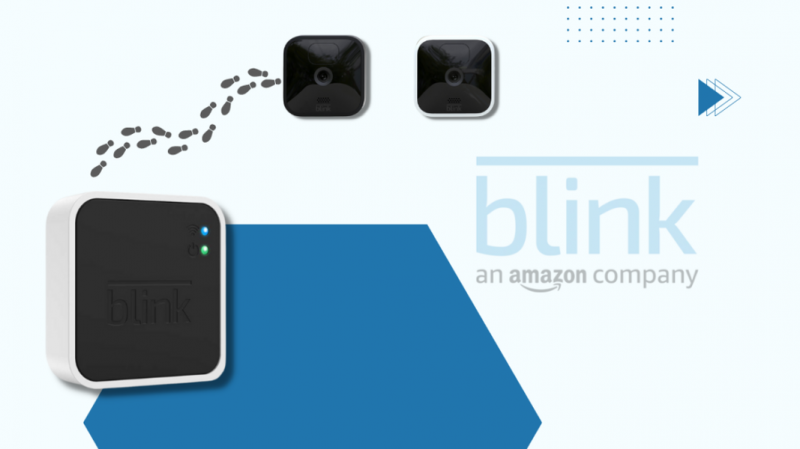
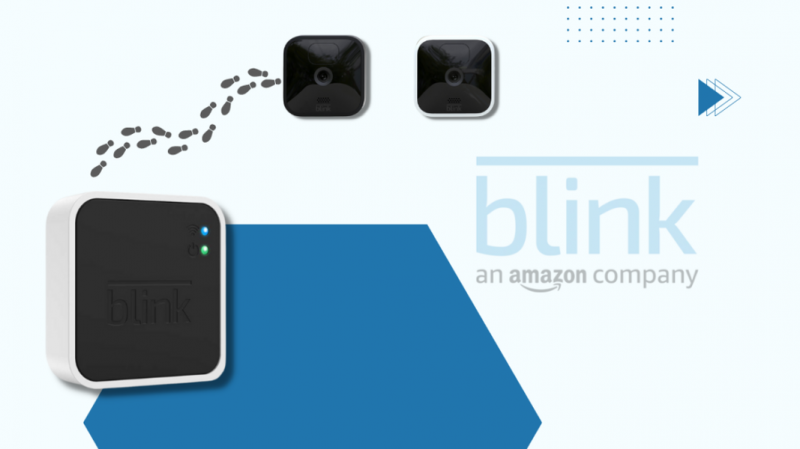
Hvis Blink-kameraene dine er plassert i betydelig avstand fra synkroniseringsmodulen, kan de få tilkoblingsproblemer.
Siden Sync-modulen er ansvarlig for å koordinere funksjonen til alle kameraene i hjemmets sikkerhetssystem, er plasseringen av modulen avgjørende.
Hvis Blink-kameraet ditt ikke fungerer, kan du prøve å plassere det i nærheten av synkroniseringsmodulen, og det kan løse problemet i løpet av sekunder.
Tilbakestill synkroniseringsmodulen
Blink-kameraet ditt administreres av Sync-modulen som kobler det til hjemmets system, til internett og til Blink-serverne også.
Tilbakestilling av synkroniseringsmodulen anses å være den ultimate one-shot-løsningen for å fikse alle slags tekniske problemer.
Følg disse trinnene for å tilbakestille synkroniseringsmodulen:
- Finn tilbakestillingsknappen på siden av synkroniseringsmodulen.
- Trykk lenge på den til du ser LED-lampen blinke rødt.
- Slipp knappen.
- Vent til enheten fullfører tilbakestillingsprosessen.
- LED-lampen blinker grønt etterfulgt av blått.
- La modulen fullføre oppsettsprosessen.
- Når forrige trinn er fullført, sletter du den eksisterende synkroniseringsmodulen fra Blink-appen og konfigurerer den på nytt.
Tilbakestill Blink-kameraet
Nesten alle modeller av Blink-kameraet fungerer gjennom en synkroniseringsmodul.
Å tilbakestille Blink-kameraet ditt vil faktisk bety å tilbakestille dem ved å bruke Sync Module-enheten.
Hvordan tilbakestille de fleste blinkende kameramodeller?
I stedet for å tilbakestille hvert kamera individuelt, lar synkroniseringsmodulen deg tilbakestille alle kameraene i systemet på én gang.
Følg trinnene nevnt i forrige underoverskrift for å tilbakestille Blink-kameraet.
Hvordan tilbakestille en Blink Mini?
I motsetning til andre modeller kommer Blink Mini med mulighet for å tilbakestille den lokalt.
- Trykk lenge på tilbakestillingsknappen på enhetens knapp i omtrent 30 sekunder.
- Vent til tilbakestillingsprosessen er fullført.
Tilbakestill Wi-Fi-ruteren
Hvis Blink-kameraet ditt ikke fungerer på grunn av problemer med Internett-tilkobling, kan tilbakestilling av Wi-Fi-ruteren fikse det.
Alle Wi-Fi-rutere har en tilbakestillingsknapp. Det er vanligvis en liten knapp, enten på baksiden eller på siden av enheten.
Trykk på tilbakestillingsknappen for å gi enheten din rask gjenoppliving. Dette vil fikse eventuelle tilkoblingsproblemer som oppstår på grunn av tekniske feil.
Siste tanker
Et nettverk av kabler er involvert for å få hjemmets Blink-kamerasikkerhetssystem til å fungere.
Den bruker synkroniseringsmodulen som lar dem etablere en forbindelse mellom Blink-serverne og systemet ditt.
Blinkkameraer krever god tilkobling til Wi-Fi-nettverket ditt for å yte optimalt.
For å sikre at Blink-kameraet ditt har en sterk internettforbindelse, må du plassere synkroniseringsmodulen i en passende posisjon og sjekke signalstyrken ved hjelp av Blink-appen.
Fortsett å sjekke statusen til batteriene i Blink-kameraene dine med jevne mellomrom.
Hvis alle disse rettelsene ikke løser problemet ditt, kan du alltid kontakte deg for profesjonell hjelp fra Blinks støtteteam .
Du kan også like å lese
- Blink kamera som blinker rødt: Slik fikser du enkelt på sekunder
- Hvordan sette opp ditt utendørs blinkekamera? [Forklart]
- Kan du bruke et Blink-kamera uten abonnement? alt du trenger å vite
- ADT-dørklokkekamera blinker rødt: Slik fikser du på få minutter
ofte stilte spørsmål
Hvordan får jeg blinkekameraet mitt på nett igjen?
Hvis Blink-kameraet ditt går i frakoblet modus, følg disse trinnene for å bringe det tilbake til online modus:
- Trinn 1: Slå av/på kameraet.
- Hvis kameraet går på batterier, fjern dem og vent noen sekunder før du setter dem tilbake.
- Hvis kameraet ditt drives av en USB-kabel, kobler du det fra porten og venter i noen sekunder før du kobler det tilbake.
- Trinn 2: Vent til kameraet starter.
- Trinn 3: Sett kameraene nærmere synkroniseringsmodulen.
Hvis problemet vedvarer, kan du søke hjelp fra Blinks tekniske støtte .
Hvorfor sier blinkekameraet at Live View mislyktes?
Live View på Blink-kameraet ditt kan svikte på grunn av tilkoblingsproblemer, utladede batterier, og også hvis synkroniseringsmodulen ikke er riktig plassert.
Hvorfor fungerer ikke Blink-appen min?
Noen ganger kan Blink-appen slutte å reagere eller slutte å fungere på grunn av noen tekniske feil som er vanskelige å oppdage.
I slike situasjoner, lukk Blink-appen fra smarttelefonens oppgavebehandling og start den på nytt etter en stund. Hvis problemet vedvarer, start telefonen på nytt og prøv igjen.
Hvor er tilbakestillingsknappen på Blink utendørskameraet?
Tilbakestillingsknappen til Blink utendørskamera finner du vanligvis på undersiden av enheten.
Hvordan tilbakestiller jeg Blink-kontoen min?
Hvis du ikke får tilgang til Blink-kontoen din fordi du har glemt passordet ditt, kan du tilbakestille det ved å bruke koblingen Glemt passord.
For mer informasjon kan du kontakte Blinks støtte team og hente deres hjelp.